విషయ సూచిక
ఈ కథనంలో, Excel VBA లో “ సబ్స్క్రిప్ట్ అవుట్ ఆఫ్ రేంజ్ ” ఎర్రర్కు కారణాలు మరియు వాటిని ఎలా పరిష్కరించాలో మేము మీకు చూపుతాము.
1>ప్రాక్టీస్ టెంప్లేట్ని డౌన్లోడ్ చేయండి
మీరు ఇక్కడ నుండి ఉచిత ప్రాక్టీస్ Excel టెంప్లేట్ని డౌన్లోడ్ చేసుకోవచ్చు.
VBA.xlsmలో సబ్స్క్రిప్ట్ అవుట్ ఆఫ్ రేంజ్ ఎర్రర్
VBAలో సబ్స్క్రిప్ట్ అవుట్ ఆఫ్ రేంజ్ ఎర్రర్ అంటే ఏమిటి?
VBA సబ్స్క్రిప్ట్ పరిధి వెలుపల ఉంది మేము Excelలో ఉనికిలో లేని సభ్యుడు లేదా ఉనికిలో లేని శ్రేణి సేకరణను యాక్సెస్ చేయడానికి ప్రయత్నించినప్పుడు లోపం సంభవిస్తుంది. ఇది Excelలో VBA కోడింగ్లో " రన్-టైమ్ ఎర్రర్ 9 " రకం ఎర్రర్.
లోపం సాధారణంగా ఇలా కనిపిస్తుంది,

VBAలో సబ్స్క్రిప్ట్ పరిధి వెలుపల లోపం యొక్క పరిష్కారాలతో 5 కారణాలు
ఈ విభాగం సంభవించడానికి 5 అత్యంత సాధారణ కారణాలను చర్చిస్తుంది సబ్స్క్రిప్ట్ పరిధి వెలుపల ఉంది లోపం మరియు దానికి పరిష్కారాలు ఏమిటి.
1. ఉనికిలో లేని వర్క్బుక్ కోసం VBAలో సబ్స్క్రిప్ట్ అవుట్ ఆఫ్ రేంజ్ ఎర్రర్
మీరు తెరవని Excel వర్క్బుక్ని యాక్సెస్ చేయడానికి ప్రయత్నించినప్పుడు, మీరు “ సబ్స్క్రిప్ట్ పరిధి వెలుపల ” ఎర్రర్ను పొందుతారు.

మేము పైన చూపిన కోడ్ను రన్ చేయడానికి ప్రయత్నిస్తే, “ పేరుతో Excel వర్క్బుక్ లేనందున మేము ఎర్రర్ను పొందుతాము. సేల్స్ " ప్రస్తుతం తెరిచి ఉంది.
పరిష్కారం
ఈ లోపాన్ని పరిష్కరించడానికి, ముందుగా మీరు యాక్సెస్ చేయాలనుకుంటున్న Excel వర్క్బుక్ని తెరిచి ఆపై రన్ చేయండి స్థూల.
2. ఉనికిలో లేని కోసం VBAలో సబ్స్క్రిప్ట్ పరిధి ముగిసిందివర్క్షీట్
మీరు Excel వర్క్బుక్లో లేని వర్క్షీట్ను యాక్సెస్ చేయడానికి ప్రయత్నించినప్పుడు VBAలో “ సబ్స్క్రిప్ట్ పరిధి వెలుపల ” ఎర్రర్ను కూడా పొందుతారు. .
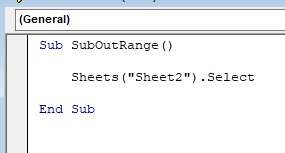
మేము పైన చూపిన కోడ్ని అమలు చేయడానికి ప్రయత్నిస్తే, “ షీట్2 లేనందున మనం ఎర్రర్ను పొందుతాము. 2>” వర్క్షీట్ మా వర్క్బుక్లో అందుబాటులో ఉంది.
పరిష్కారం
ఈ లోపాన్ని పరిష్కరించడానికి, మీరు నడుస్తున్న వర్క్బుక్లో యాక్సెస్ చేయాలనుకుంటున్న Excel షీట్ని కలిగి ఉండాలి మరియు ఆపై స్థూలాన్ని రన్ చేయండి.
3. నిర్వచించని అర్రే ఎలిమెంట్స్ కోసం VBAలో సబ్స్క్రిప్ట్ పరిధి వెలుపల లోపం
మీరు డైనమిక్ అర్రే యొక్క పొడవును దీనితో నిర్వచించకపోతే Excel VBA లో పదం DIM లేదా REDIM , అప్పుడు మీరు “ సబ్స్క్రిప్ట్ పరిధి వెలుపల ” ఎర్రర్ను పొందుతారు.
<0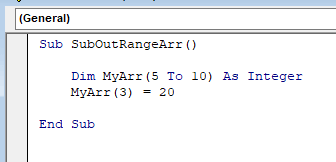
పై కోడ్లో, మేము అర్రేని 5 నుండి 10 వరకు డైమెన్షన్లో డిక్లేర్ చేసాము కానీ 5 కంటే తక్కువ ఉన్న ఇండెక్స్ 3 సబ్స్క్రిప్ట్ని సూచించాము.
పరిష్కారం
దీన్ని పరిష్కరించడానికి, శ్రేణి పరిమాణం మధ్య సూచికను ప్రకటించండి.

ఈ భాగం కోడ్ యొక్క e ఖచ్చితంగా బాగా పని చేస్తుంది ఎందుకంటే ఇక్కడ మేము 5 నుండి 10 పరిధిలో ఉన్న ఇండెక్స్ 5 యొక్క సబ్స్క్రిప్ట్ని సూచించాము.
4. చెల్లని సేకరణ కోసం VBAలో సబ్స్క్రిప్ట్ పరిధి వెలుపల లోపం/ శ్రేణి
సబ్స్క్రిప్ట్ సాధ్యమయ్యే సబ్స్క్రిప్ట్ పరిధి కంటే పెద్దది లేదా చిన్నది అయినప్పుడు, సబ్స్క్రిప్ట్ పరిధి వెలుపలి లోపం ఏర్పడుతుంది.
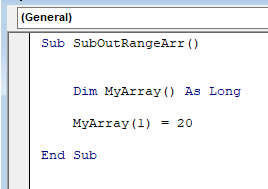 3>
3>
పై ఉదాహరణను చూడండి, మేమువేరియబుల్ను అర్రేగా ప్రకటించాము, కానీ ప్రారంభ మరియు ముగింపు బిందువును కేటాయించే బదులు, మేము నేరుగా మొదటి శ్రేణిని 20 విలువతో కేటాయించాము.
పరిష్కారం
కు ఈ సమస్యను పరిష్కరించండి, మేము ప్రారంభ మరియు ముగింపు పాయింట్తో శ్రేణి యొక్క పొడవును కేటాయించాలి.
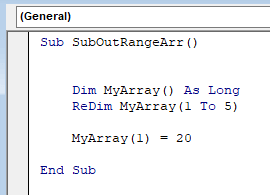
ఈ కోడ్ ఎటువంటి లోపాన్ని అందించదు ఎందుకంటే ఇప్పుడు మేము శ్రేణిని ప్రకటించాము 1 ప్రారంభ బిందువు మరియు 5 ముగింపు పాయింట్తో.
5. సంక్షిప్తలిపి కోసం VBAలో సబ్స్క్రిప్ట్ అవుట్ ఆఫ్ రేంజ్ లోపం
మీరు ఒక నుండి సంక్షిప్తలిపిని ఉపయోగిస్తే సబ్స్క్రిప్ట్ మరియు ఇది చెల్లని ఎలిమెంట్ను సూచిస్తుంది, అప్పుడు మీరు Excel VBA లో “ సబ్స్క్రిప్ట్ పరిధి వెలుపల ” ఎర్రర్ను పొందుతారు. ఉదాహరణకు, [A2] అనేది ActiveSheet.Range(A2) కి సంక్షిప్తలిపి.
పరిష్కారం
పరిష్కరించడానికి ఇది, మీరు సేకరణ కోసం చెల్లుబాటు అయ్యే కీ పేరు మరియు సూచిక ని ఉపయోగించాలి. ActiveSheet.Range(A2) అని వ్రాయడానికి బదులుగా, మీరు కేవలం [ A2 ] అని వ్రాయవచ్చు.
VBAలో Excel సబ్స్క్రిప్ట్ అవుట్ ఆఫ్ రేంజ్ ఎర్రర్
2>- VBA సబ్స్క్రిప్ట్ పరిధి వెలుపల ఉంది లోపం లేదా “ రన్-టైమ్ ఎర్రర్ 9 ” అది సంభవించిన లోపం యొక్క స్థానాన్ని పేర్కొనడంలో నిజంగా ఉపయోగకరంగా ఉంటుంది VBA కోడ్లో.
- ఈ లోపం వినియోగదారులు ఎర్రర్ యొక్క రకాన్ని కనుగొనడంలో సహాయపడుతుంది, తద్వారా వారు ఎర్రర్ కోడ్కు అనుగుణంగా పరిష్కారాలను తనిఖీ చేయవచ్చు మరియు కనుగొనవచ్చు.
గుర్తుంచుకోవాల్సిన విషయాలు
- ఈ లోపం వల్ల కోడ్లోని ప్రతి దశను సంకలనం చేయడం వల్ల ఖచ్చితంగా ఏ భాగంవాస్తవానికి మనం చర్యలు తీసుకోవాల్సిన కోడ్, కాబట్టి మీకు భారీ లైన్ కోడ్ ఉంటే F8 కీని నొక్కడం ద్వారా కోడ్ యొక్క ప్రతి పంక్తిని ఒక్కొక్కటిగా కంపైల్ చేయడం మంచిది.
తీర్మానం
ఈ కథనం VBAలో Excel సబ్స్క్రిప్ట్ పరిధి వెలుపల లోపం యొక్క కారణాలు మరియు పరిష్కారాలను మీకు చూపింది. ఈ వ్యాసం మీకు చాలా ప్రయోజనకరంగా ఉందని నేను ఆశిస్తున్నాను. అంశానికి సంబంధించి ఏవైనా ప్రశ్నలు అడగడానికి సంకోచించకండి.

